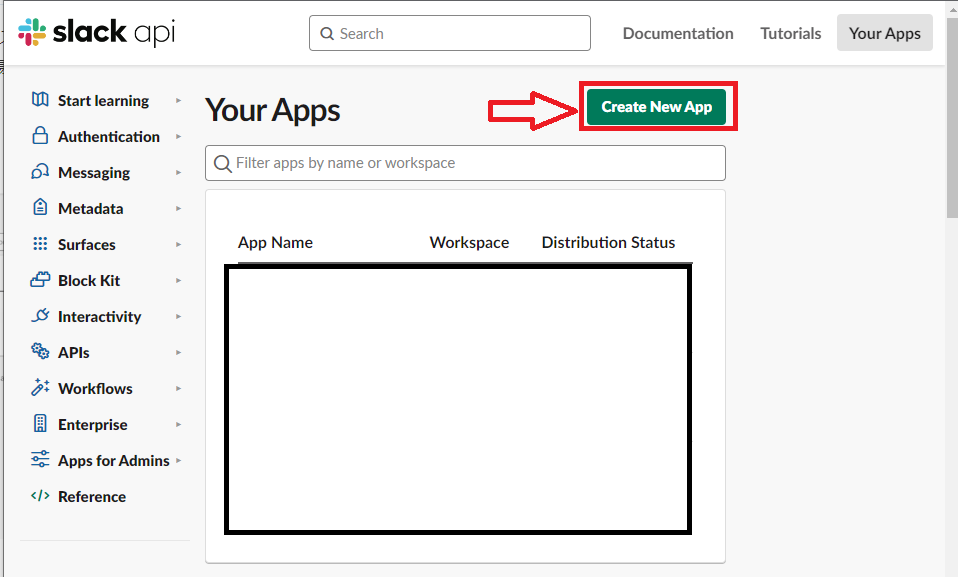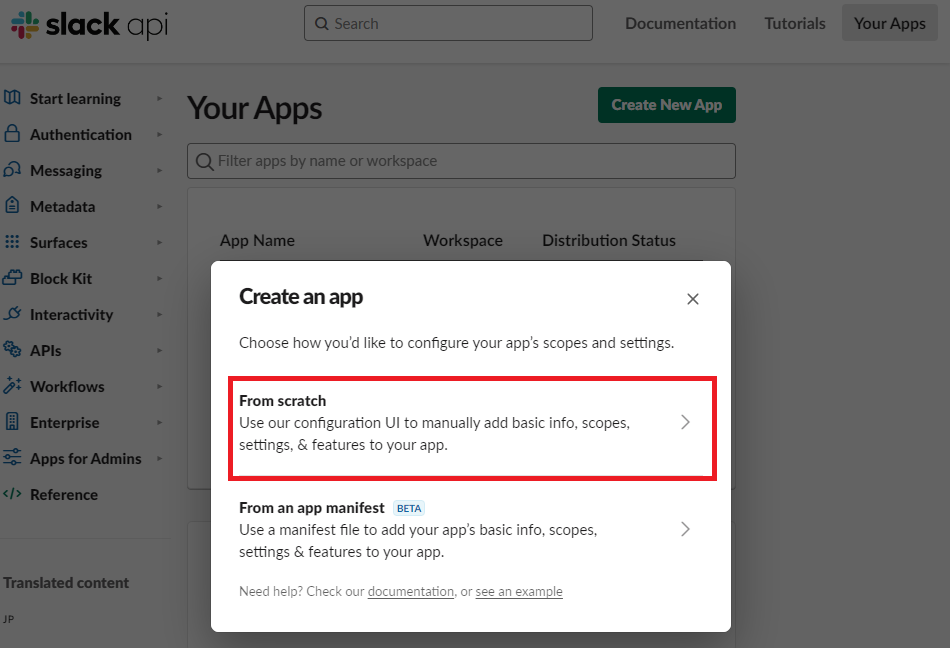はじめに
社内のコミュニケーションツールでSlackを使用しています。
今回は自動で通知を送ってくれるbotに必要なベアラートークンの取得方法についてご紹介します。
ベアラートークンを取得する
bot用アカウント作成
ここにアクセスし、右上のCreate New Appをクリックします。
ワークスペースにログインしていない場合はします。
任意のアプリ名,ワークスペースを選択し、Create Appをクリックします。
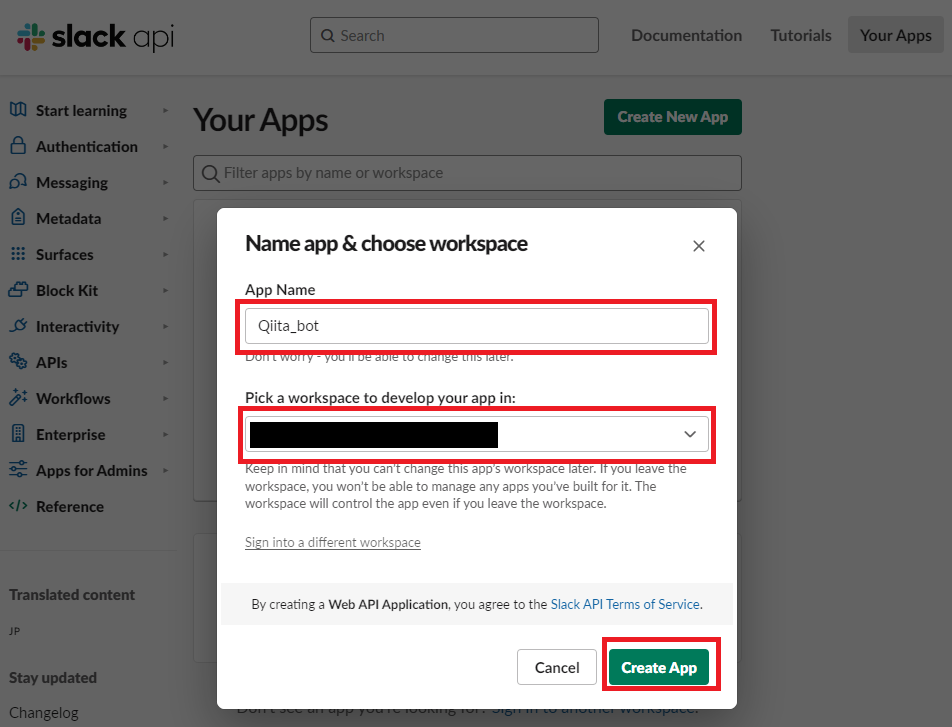
OAuth & Permissionsをクリックします。
画面遷移後、下にスクロールしScopeセクションを表示させます。
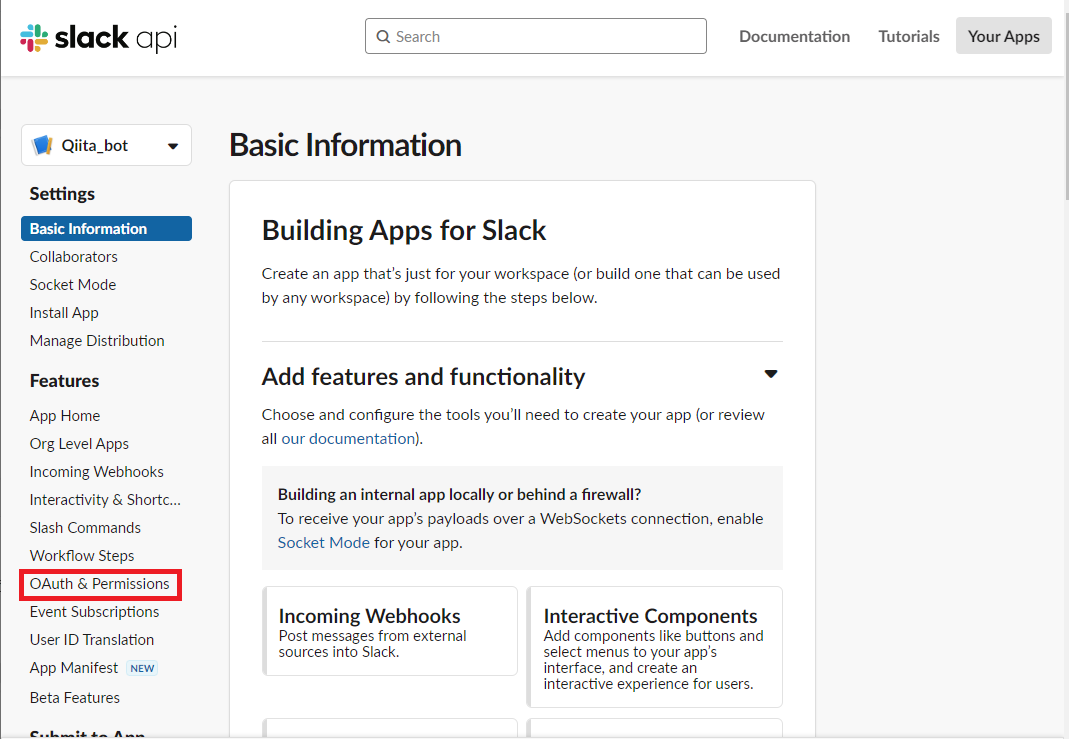
Bot Token Scopes内の赤枠で囲んだボタンAdd an OAuth Scopeをクリックします。
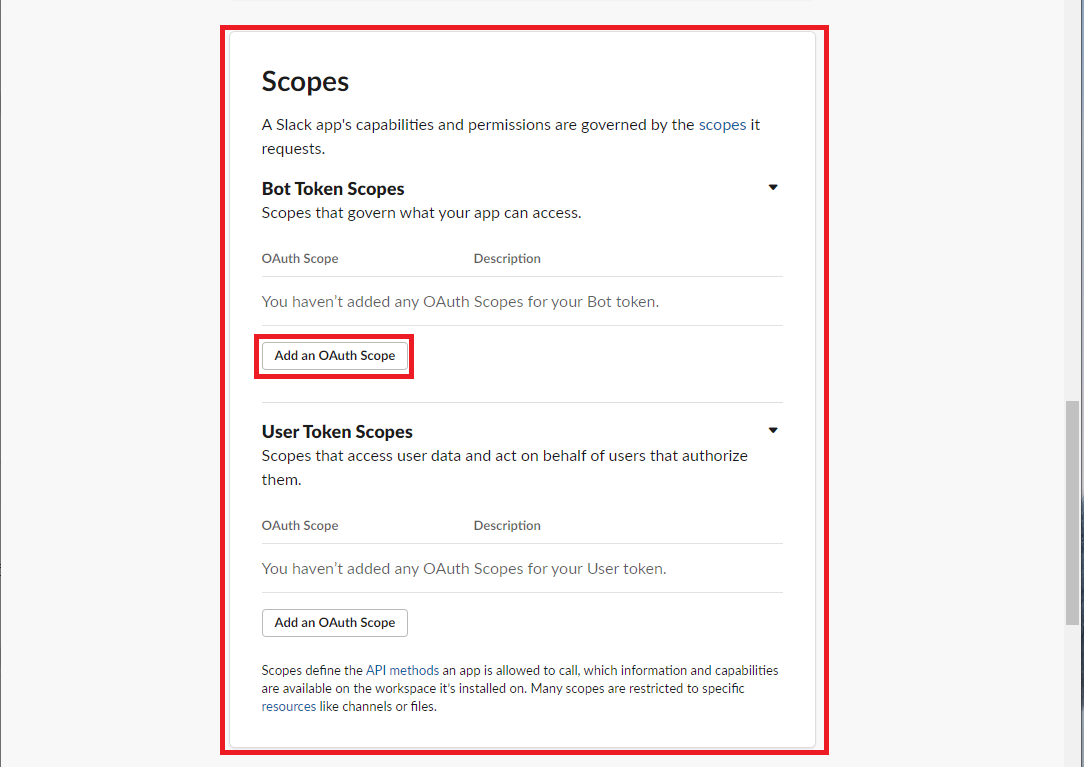
スコープを設定する
必要なスコープを選択します。
今回はメッセージを送信するので、chat:writeを選択し追加します。
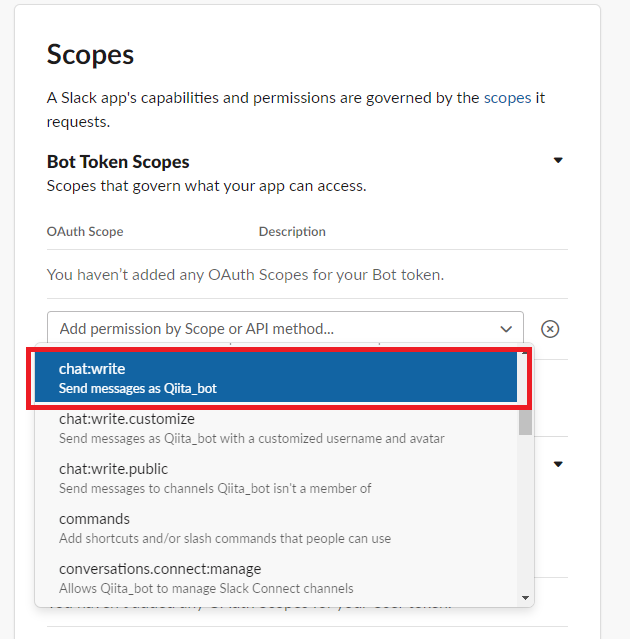
同様にUser Token Scopeにもchat:writeを選択し追加します。
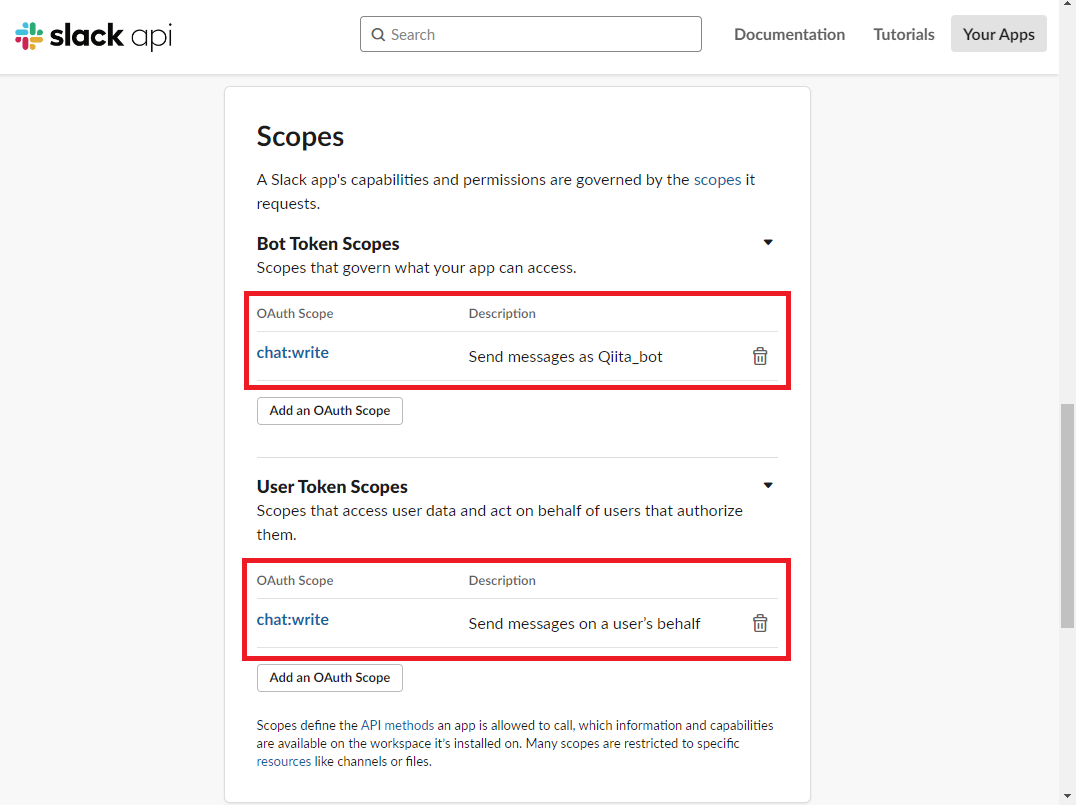
ワークスペースにインストールする
スコープを設定すると赤枠のInstall to Workspaceボタンが有効になるのでクリックします。
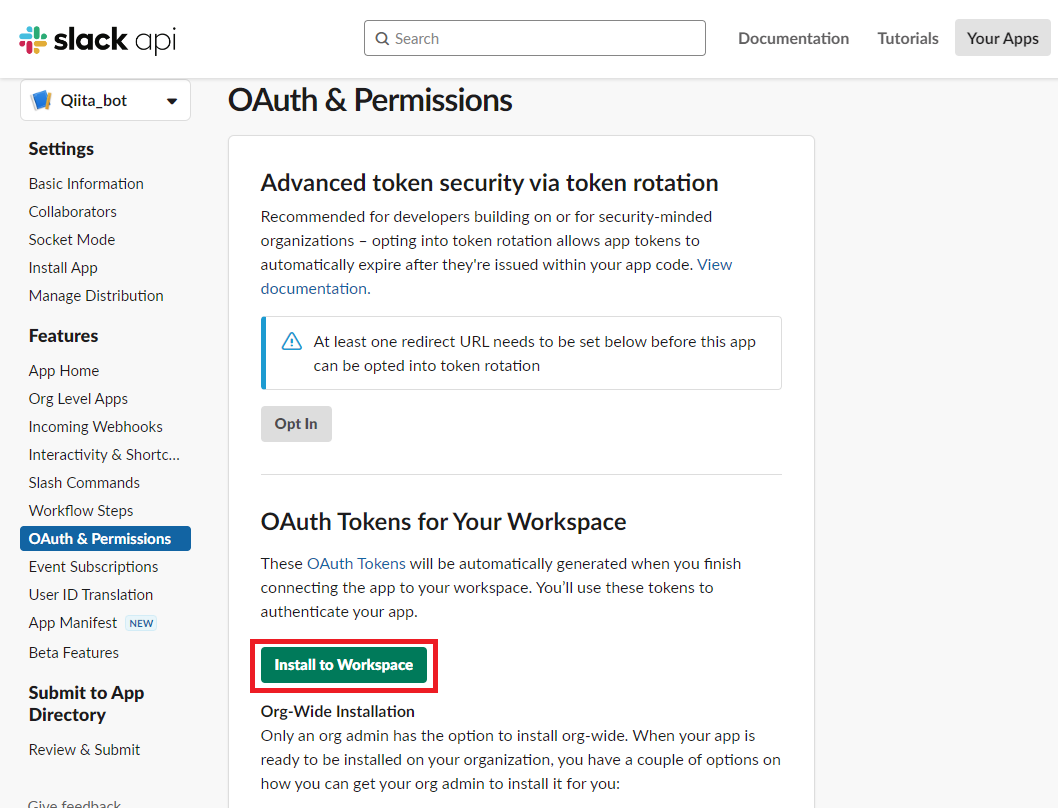
権限をリクエストされるので、許可するをクリックします。
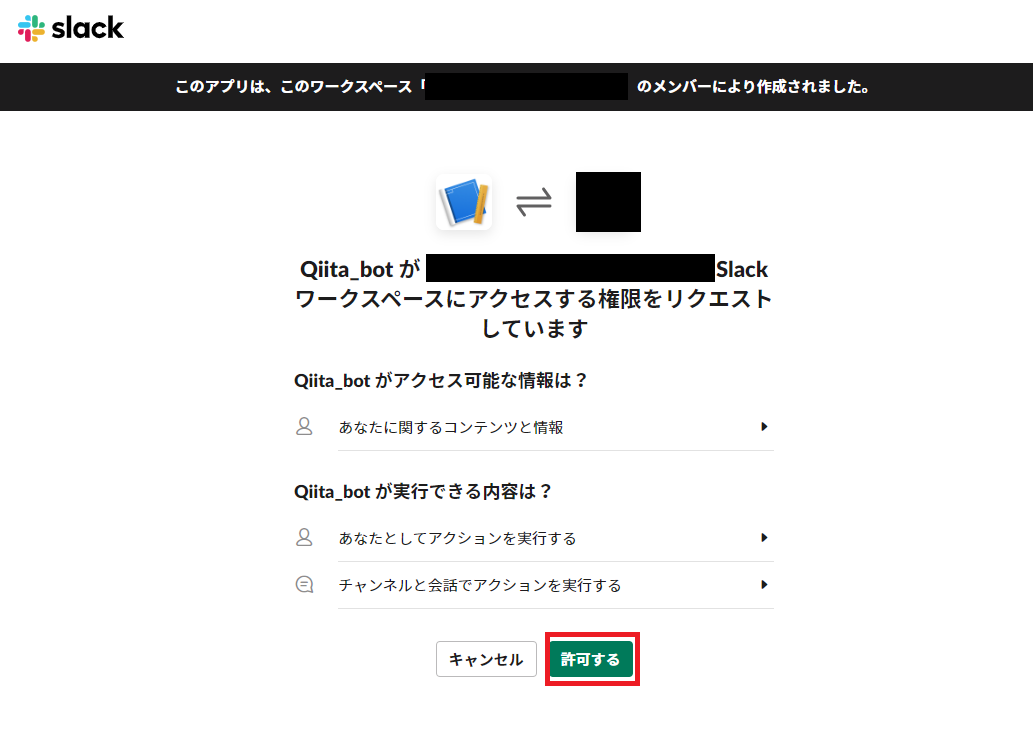
生成されたトークンを取得する
アプリのインストールに成功すると、2つのトークンが生成されます。
これで完了です!
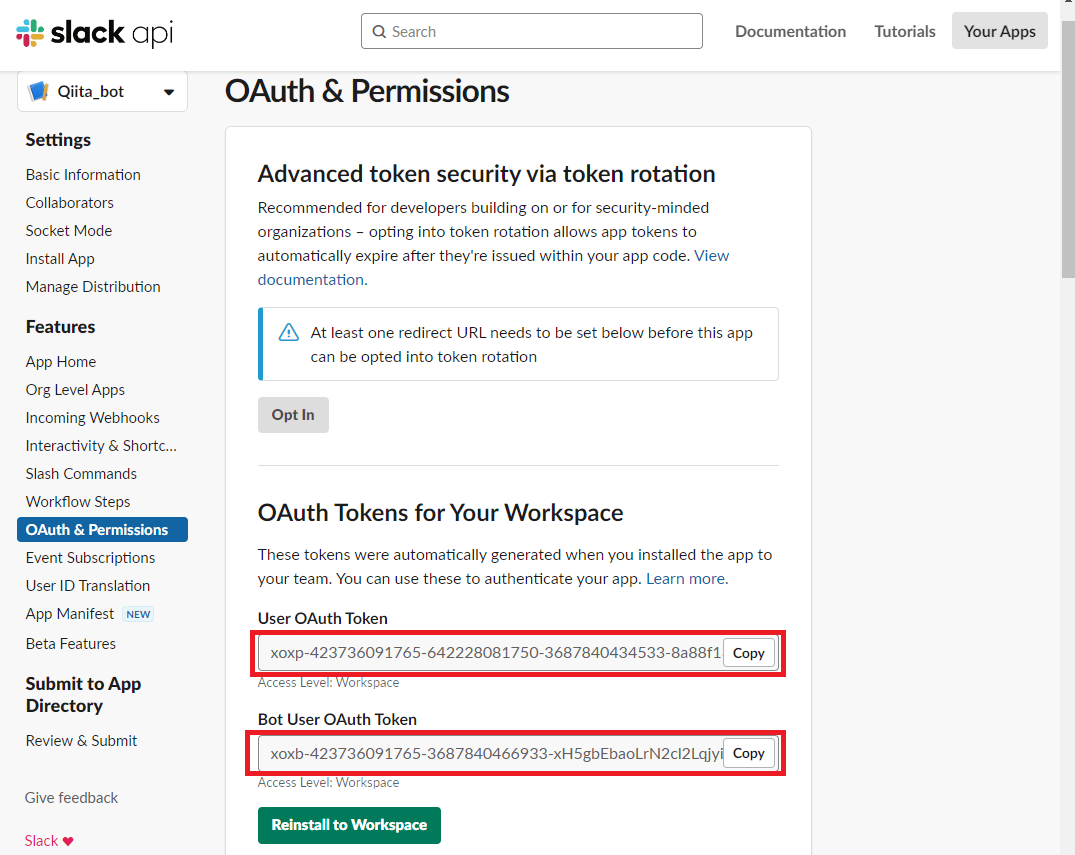
まとめ
今回はSlackでのベアラートークンの取得方法についてまとめてみました。
これがあればAPIを活用して通知を飛ばす事が可能になります。
取得したトークンを使ってBlue PrismからSlack通知を飛ばす方法も記事にしていますので
そちらも見ていただければと思います!